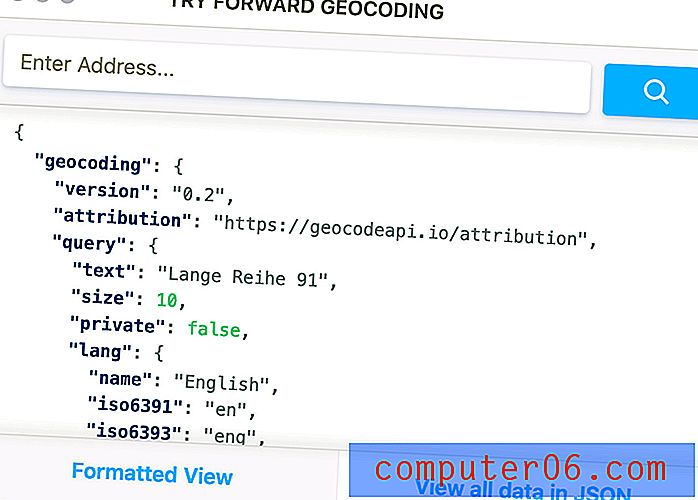Como remover um rodapé no Microsoft Word 2010
Quando você está escrevendo um trabalho para um público específico, como o que você está transformando em professor, professor ou chefe, eles podem impor certas restrições à estrutura do trabalho. O Microsoft Word 2010 permite que você personalize seu trabalho da maneira que esses públicos exigirem. No entanto, se você fez essas alterações em um documento ou se recebeu um documento de outra pessoa, pode ser necessário alterar essa formatação antes de fazer outra coisa com o documento. Felizmente, você pode remover facilmente um rodapé de um documento do Word 2010 para eliminar o texto que está sendo exibido na parte inferior de todas as páginas do documento.
Eliminar informações em um rodapé do Word 2010
Existem três seções básicas de qualquer documento do Word 2010 - o cabeçalho, o corpo e o rodapé. Embora você possa não ter informações contidas em uma seção específica, essa seção ainda está lá. Mas, em vez de entrar no modo de edição do rodapé, existe uma maneira de simplesmente remover o rodapé inteiro.
Comece o processo de remoção do rodapé abrindo o documento no Word.
Clique na guia Inserir na parte superior da janela.

Clique no menu suspenso Rodapé na seção Cabeçalho e rodapé da faixa de opções e clique no botão Remover rodapé na parte inferior do menu.
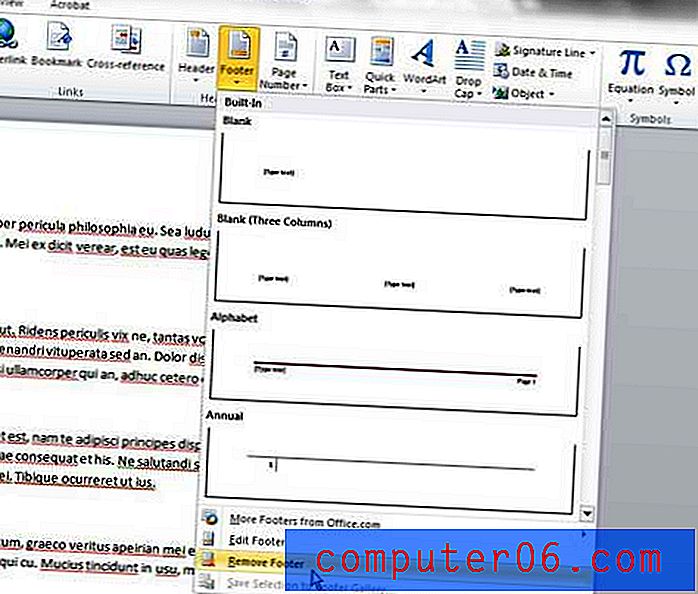
O rodapé inteiro agora desapareceu de todas as páginas do seu documento. Se você decidir restaurar um rodapé para o documento em algum momento no futuro, será necessário escolher o layout do rodapé que preferir no menu suspenso Rodapé. No entanto, qualquer informação anteriormente contida no rodapé desaparecerá e você precisará recriar completamente um novo rodapé.
Você também pode remover as informações do rodapé clicando duas vezes na seção rodapé do documento e, em seguida, usando a tecla Backspace para excluir as informações como se fossem qualquer outra parte do documento.